发布时间:2025-02-13 09:19:00
在日常电脑使用过程中,桌面文件误删的情况常常让人猝不及防。这可能是由于我们自己不小心的误操作,比如匆忙之中误点了删除键;也有可能是电脑遭受病毒侵袭,恶意程序在后台悄悄删除了我们重要的桌面文件 。不过好在,只要问题能够被及时地发现,后续执行恢复的操作还是蛮轻松的。那么,桌面文件删除了该如何恢复呢?请不要过多得担心,下面就来分享六个专为新手整理的方法,一起来看下吧。

一、先检查回收站
在Windows操作系统中,回收站是用于存放被删除文件的临时区域。如果说桌面上的文件消失了,首先应检查回收站。如果说文件在回收站,恢复操作便十分简便。只需找到该文件,点击右键选择“还原”,文件便会恢复至原桌面位置。如果说回收站被设置为直接删除,则可能无法找回文件。因此,建议提前合理设置回收站的删除规则,以防误删引发麻烦。

二、快捷操作撤回
其次,如果当前的文件刚被删除,系统提供的撤销功能或许能提供帮助。在Windows操作系统中,众多操作均支持撤销,例如复制粘贴、删除文件等。针对一些删除动作刚刚发生的状况,立即按下“Ctrl+Z”快捷键,有时可以恢复文件至桌面原位。这种做法相当方便,但需在删除后尽快进行,如果说后续操作过多,撤销可能就难以成功。

三、使用可靠软件
您如果查找玩回收站内没有文件,或者说撤销操作不可行。此时需使用专门的恢复工具。市面上有众多此类工具,它们能对硬盘进行扫描,寻找已删除的文件。这些工具基于文件存储的原理,即便文件已被标记删除,数据可能仍留在硬盘上。但恢复效果并非百分百,会受到多种因素制约,例如文件原始位置、是否有新数据覆盖等。因此,如果说您不确定哪一款恢复的效果比较好,可以直接试试“Superrecovery”这款。
具体恢复操作方式:
步骤1、首先,您可以直接在电脑上运行“Superrecovery”软件,并标准模式下选择“误删除恢复”模式。此外,这款软件还有其它五个恢复模式,如果说您的桌面文件是因为执行了清空回收站被删除的,那么也可以选择“误清空回收站恢复”模式,并点击“下一步”。
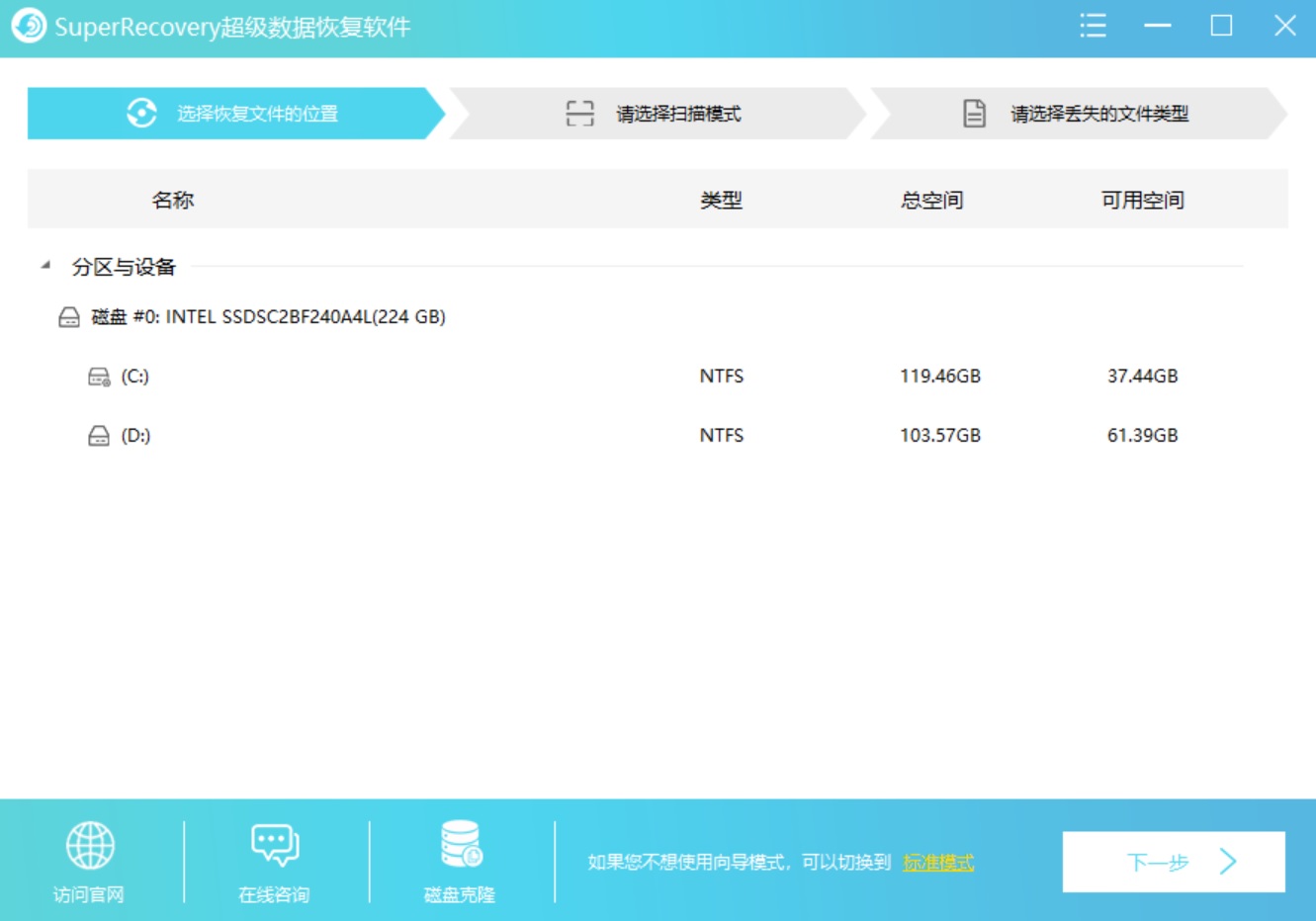
步骤2、然后,对文件的位置和类型进行筛选,并直接执行“扫描”的操作。等待软件扫描完成之后,可以免费地预览一下文件列表,确认找到想要恢复的文件后,直接选中并点击“开始恢复”即可。如果说没有扫描到需要恢复的文件,还可以返回到主界面,继续试试“深度扫描”的功能。
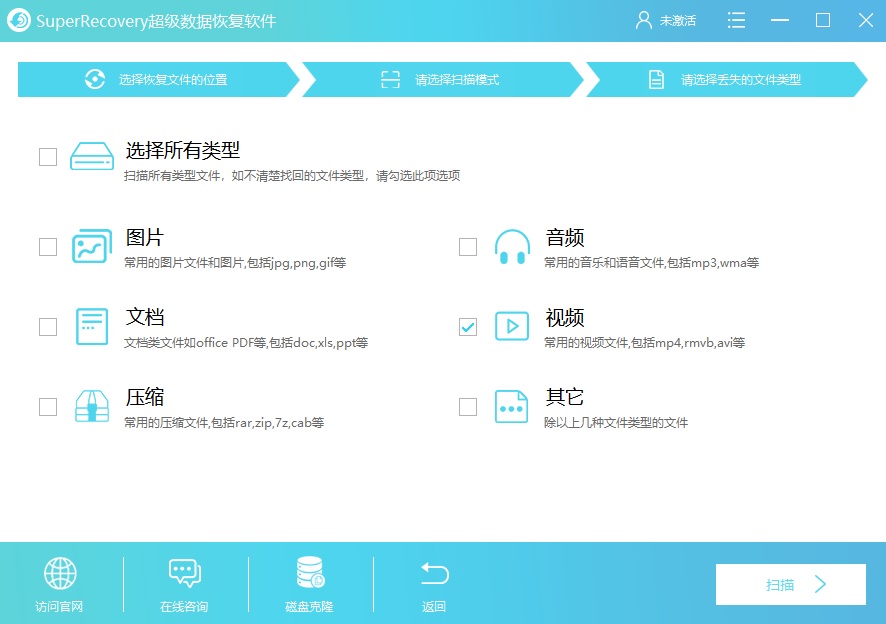
四、查看备份副本
此外,对于一些常常会中西保留文件副本的用户来说,想要将桌面删除的文件恢复那便很幸运。或许我们之前已将桌面文件存放在云盘或外置硬盘上。此时,只需找到对应的备份文件,将其恢复到桌面即可。为了避免意外数据丢失,建议养成定期备份重要文件的好习惯,尤其是那些工作和学习中的关键文档。
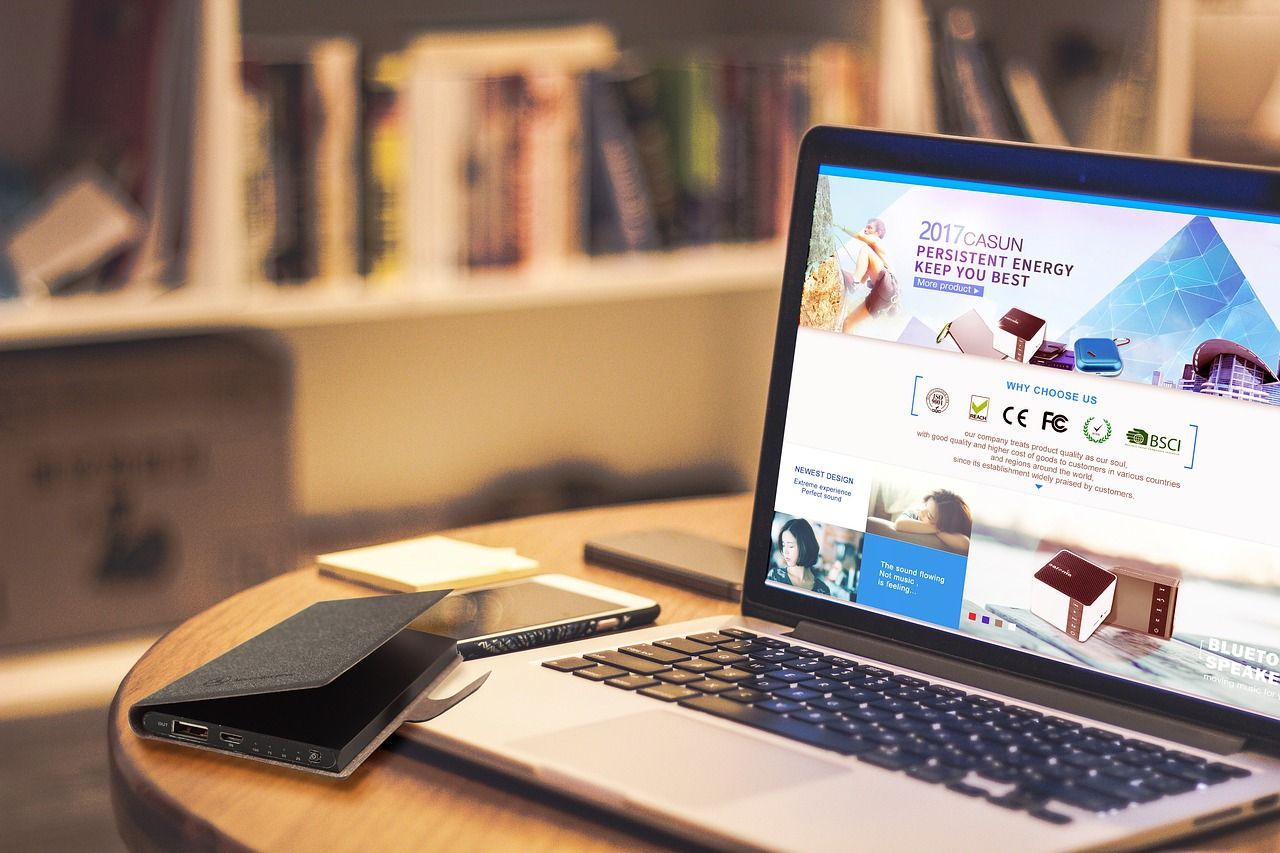
五、寻求专业帮助
当然了,如果上面的四个方法都试完没有效果,或者说当前您各种尝试均告失败,不妨寻求专业数据恢复人士的帮助。他们掌握更高级的工具与技能。比如,他们可能对硬盘进行彻底检查,或运用一些复杂的数据恢复技术。然而,这样的服务成本较高,且恢复效果并非百分百保证。另外,为了预防后续不必要的问题发生,建议您在选择专业的机构时,一定要注意一下其累计的信誉值和口碑。

六、平时做好预防
除了上面分享的五个方法以外,在平时我们更应注重防范文件遗失。使用电脑时,需谨慎行事,切勿轻易删除未确认的文件。同时,要定期整理桌面上的无用文件,对关键文件进行分类并保存在安全区域。可以为自己量身打造一个文件管理方案,从而有效降低误删文件的可能性。另外,想要提升恢复的可能性,最好是定期做好备份的操作。

以上就是六个桌面删除文件恢复的方法了,希望您在看完之后所遇到的问题都能够被解决。最后再次提请大家注意:为了避免类似情况的发生,建议大家养成定期备份重要文件的好习惯,这样即使遇到文件丢失的情况,也能最大限度地减少损失。温馨提示:如果您在使用Superrecovery这款软件的时候遇到问题,请及时与我们联系,祝您桌面删除的文件恢复操作成功。